Mitä tietää
- 3D-kuvien lähettäminen Facebookiin iPhonella vaatii kaksilinssisen kameran muotokuvatilassa.
- Valitse Mitä sinä ajattelet † Valokuva/videovalitse valokuva ja valitse Valmis† Valitse sitten 3D tekeminen ja jaa viestisi tavalliseen tapaan.
- Kiinteä tausta toimii parhaiten, eivätkä värit saisi mennä liikaa päällekkäin.
Jos Facebook-sivusi näyttää hieman tylsältä, voit piristää sitä lisäämällä 3D-kuvan. Facebookissa on ominaisuus, joka muuntaa tietyt kuvat valokuviksi 3D-tehosteilla. Tässä on kaikki mitä sinun tulee tietää 3D-kuvan luomisesta ja lähettämisestä Facebookiin iPhone- tai Android-laitteellasi.
Lähetä 3D-kuva Facebookiin
3D-kuvan lähettäminen Facebookiin on helppoa tuetuilla iPhone- ja Android-laitteilla. 3D-kuvan lähettämisen vaiheet ovat pohjimmiltaan identtisiä riippumatta siitä, onko käytössä Android tai iOS, mutta käyttöliittymissä voi olla pieniä visuaalisia eroja. Tässä on mitä tehdä. Jotta voit lähettää 3D-kuvia Facebookiin iPhonella, mallissasi on oltava kaksilinssinen kamera muotokuvatilassa. Tuettuja laitteita ovat iPhone 11, 11 Pro ja 11 Pro Max; iPhone X, XS ja XS Max; iPhone 8 Plus; ja iPhone 7 Plus. Jotta voit lähettää 3D-kuvia Facebookiin Android-laitteella, laitteesi tarvitsee muotokuvatilan, linssin sumennuksen tai live-tarkennustilan. Tuettuja laitteita ovat Samsung Galaxy Note 8 ja Note 9; Samsung Galaxy S9+, S10, S10E, S10+ ja S10 5G; Samsung Galaxy taittaa; Google Pixel ja Pixel XL; Google Pixel 2 ja Pixel 2XL; sekä Google Pixel 3 ja Pixel 3XL.
-
Valitse Mitä sinä ajattelet uutissyötteesi yläosassa.
-
Valitse Valokuva/video†
-
Valitse muotokuvatilan valokuva kameran rullasta tai albumista ja valitse Valmis† Tulet näkemään sen 3D kelvollisten valokuvien oikeassa alakulmassa.
-
Napauta 3D tekeminen kuvan vasemmassa yläkulmassa.
-
Odota hetki, kun Facebook käsittelee valokuvan, ja sitten 3D-kuva tulee näkyviin. Liikuta iPhoneasi hieman nähdäksesi 3D-kuvasi toiminnassa.
-
Näpäytä . poistaaksesi 3D-tehosteen 3D-poisto vasemmassa yläkulmassa.
-
Kirjoita jotain viestistä, jos haluat, valitse Jakaa tai Jälkeen†
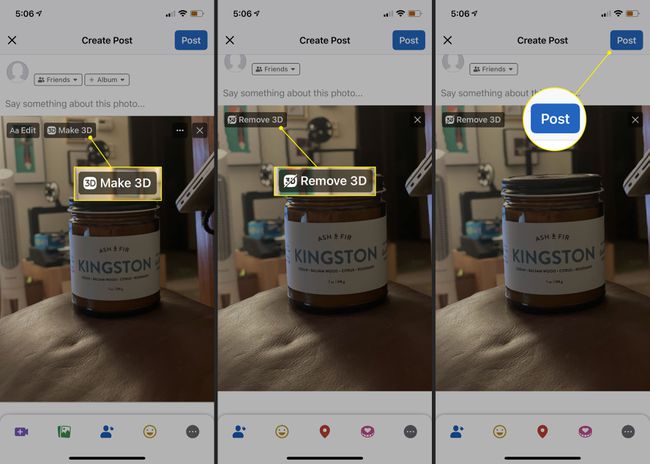
Huomautuksia 3D-kuvien julkaisemisesta
Saat parhaat perspektiiviä muuttavat valokuvat katsomalla, kuinka kuvasi kohde eroaa taustasta. Värit eivät saa mennä liikaa päällekkäin, ja kiinteä tausta toimii parhaiten. 3D-kuvien jakamiseen liittyy muutamia rajoituksia. Kun lähetät 3D-kuvan Facebookiin, 3D-kuvia ei voi muokata eikä Facebook välttämättä pysty muuttamaan muokattuja valokuvia 3D-muotoon. Voit jakaa vain yhden 3D-kuvan kerrallaan, etkä voi lisätä 3D-kuvia albumiin. Jos sinulla on ongelmia 3D-valokuvien lähettämisessä Facebookiin, tutustu Facebookin 3D-kuvien vianetsintävinkkeihin.
